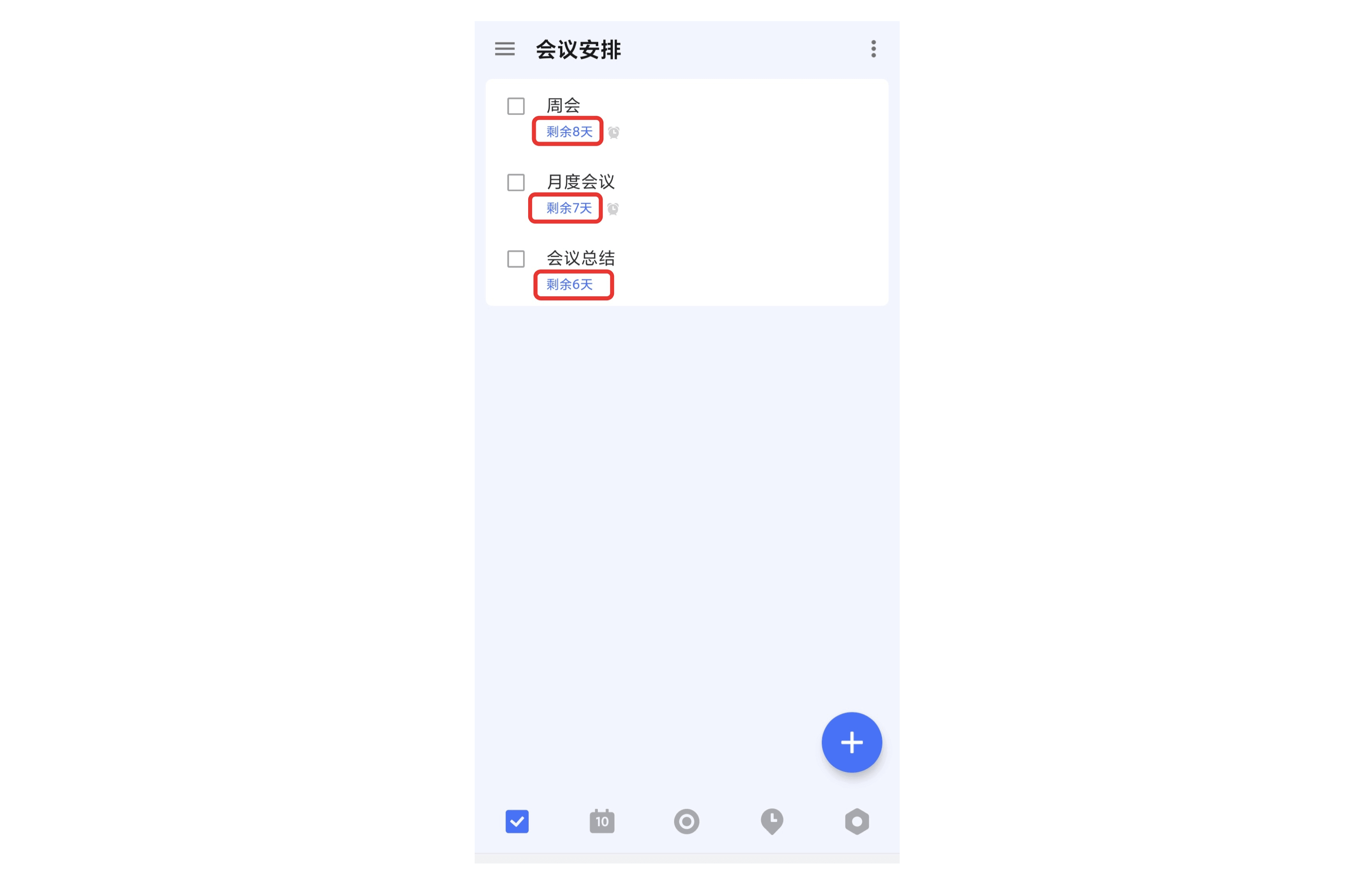列表模式管理任务
在列表模式下,滴答清单为您提供了多种不同的方式来管理您的任务。
删除任务
进入任务详情页,点击右上角「···」,选择「删除」即可删除任务。如果误删,可以在页面下方的弹出框中点击「撤销」来恢复任务,也可以在左侧边栏中选择「垃圾桶」,在垃圾桶中选择要恢复的任务。
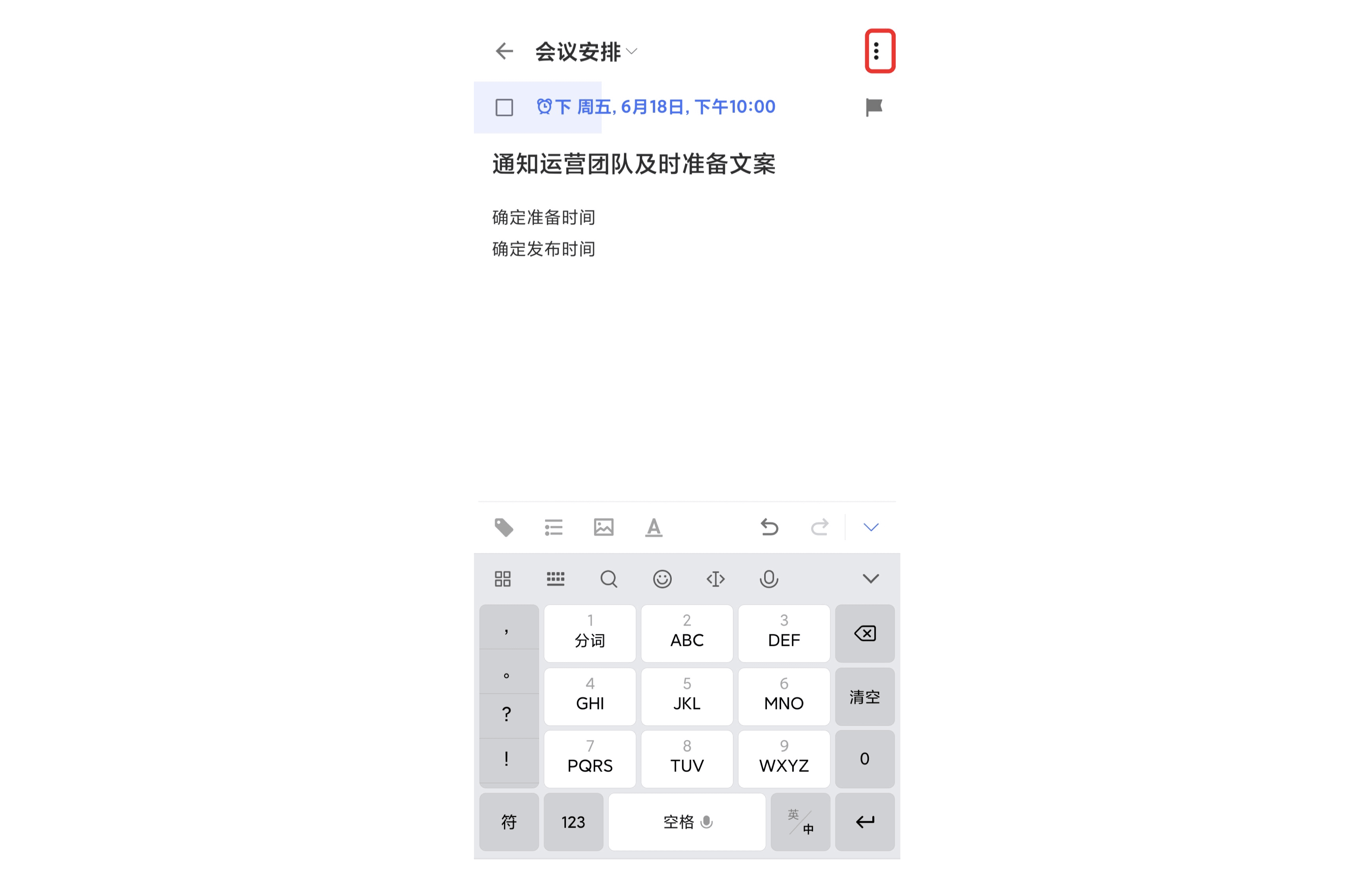
任务排序
进入清单列表,点击点击右上角「···」选择「排序」,您可以按以下几种方式对任务进行排序。
- 按自定义排序:该排序模式下,长按拖动根据自己的需求排序。
- 按时间排序:该排序下会将任务按「已过期」「今天」「最近7天」「更远」区分排序。长按任务可以拖动排序,拖到对应的时间区域,智能设置时间。
- 按标题排序:按任务标题的首字母排序。
- 按标签排序:按任务所携带的标签进行排序。
- 按优先级排序:该排序下会将任务按高、中、低、无优先级四个等级排序。长按拖动任务从一个等级区域到另一个等级区域,智能更改任务的优先级。
- 按指派人排序:只在共享清单中会使用此种排序方式。为了合作完成某个项目而共享清单时可以使用这种排序方式,按任务的指派人排序,清晰明确每个人的任务。
- 按清单排序:只在智能清单、过滤器以及清单文件夹「所有任务」清单中有「按清单排序」。方便区分个人任务和工作任务,同时可以了解各个清单下的任务情况。
搜索任务
在滴答清单中,可以搜索任务的内容、标题和标签。 在左侧边栏中,点击「搜索」图标,输入关键词或标签,即可对所有任务进行搜索。
也可以点击「设置」-「功能模块」- 「搜索」,即会在 Tab 栏中出现搜索图标。当待完成任务和已完成任务的任务名称、任务描述、子任务中包含关键词时,即可被搜索出来。
注:在输入时,点击键盘上方左侧的标签图标,或在输入框输入「#」即可对标签进行搜索。
滑动操作
支持在任务列表中左右长滑任务进行快速操作。滴答清单默认设置为:
任务右滑:完成任务或者设置优先级; 任务左滑:设置到期时间和移动任务到其他清单。
您也可以在「设置」-「更多设置」中,选择「滑动操作」来自定义列表页滑动的快捷操作。
批量操作
需要对较多任务进行相同的设置操作时,可以通过批量操作来进行。在清单中长按一条任务,任务前会出现小圆圈,点击选择需要编辑的任务,就可以对选中的任务进行以下批量处理:
- 修改到期时间;
- 移动到其他清单;
- 删除;
- 设置优先级;
- 发送;
- 合并任务。
合并任务后,原任务将作为子任务,任务名称默认为原任务名称,原任务将被删除,且不保存原任务的附件、评论和任务时间。带有不同时间的任务在批量修改到期日期后,仍会保持原有的时间。
分享清单内任务
进入任务详情页,点击右上角「···」,选择「分享」。 在弹出的界面选择分享形式和分享途径,确认发送即可。
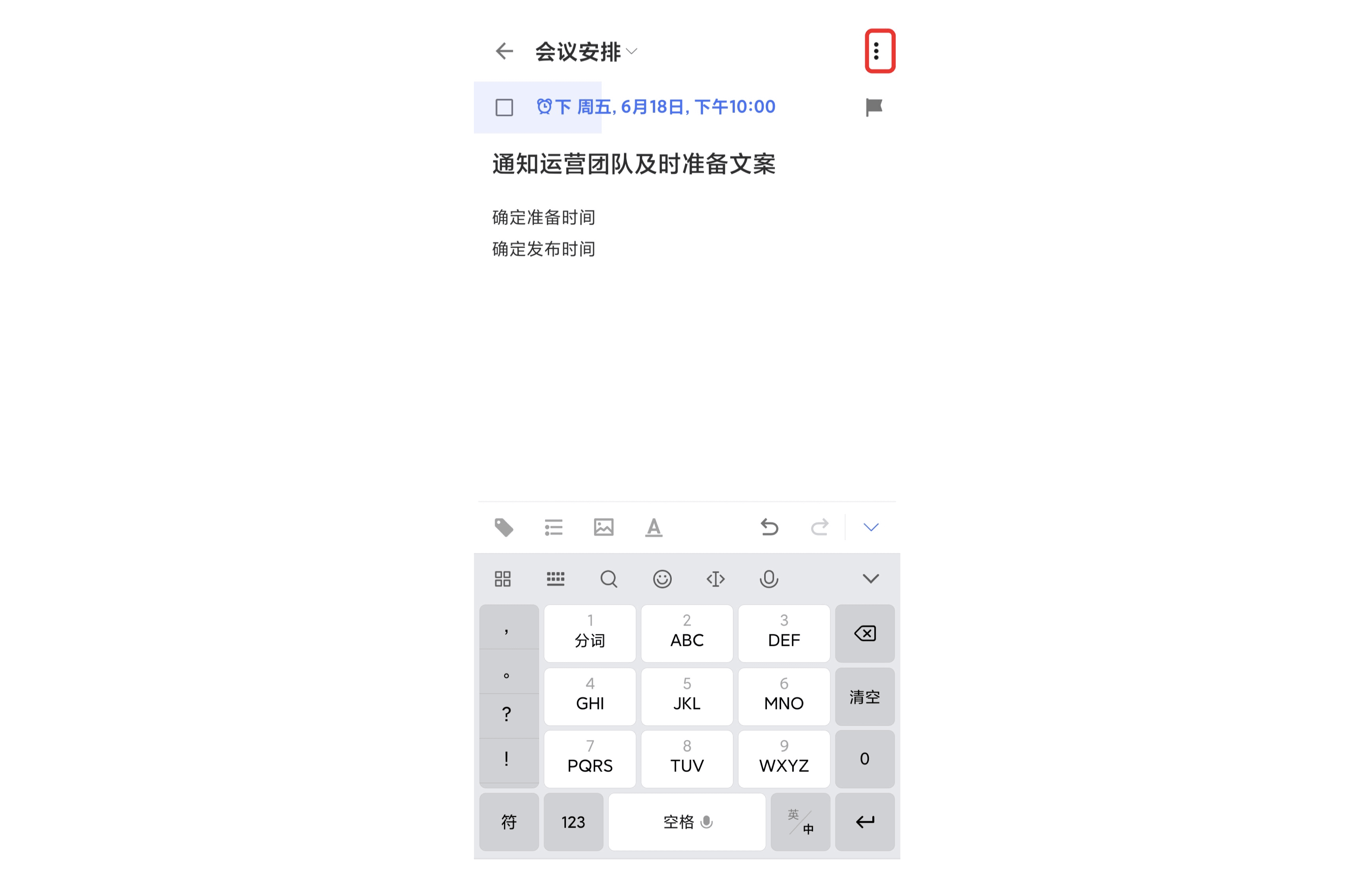
显示已完成的任务
您可以在「已完成」智能清单中查看已完成的任务,也可以右上角「更多」按钮点击「显示已完成」,将此清单中已完成的任务显示出来。
如果清单中任务较多,只想看到未完成的任务,那么可以选择「隐藏已完成」。进入清单,点击右上角「···」,选择「隐藏已完成」即可。
注:「已完成」智能清单需要在「管理清单」-「智能清单」中开启「已完成」才能在侧边栏中查看。
任务进度
进入任务详情页,长按日期栏进行左右拖拽,即可对任务设置完成进度。如果任务中包含检查事项,会根据检查事项的完成比例自动计算任务进度。
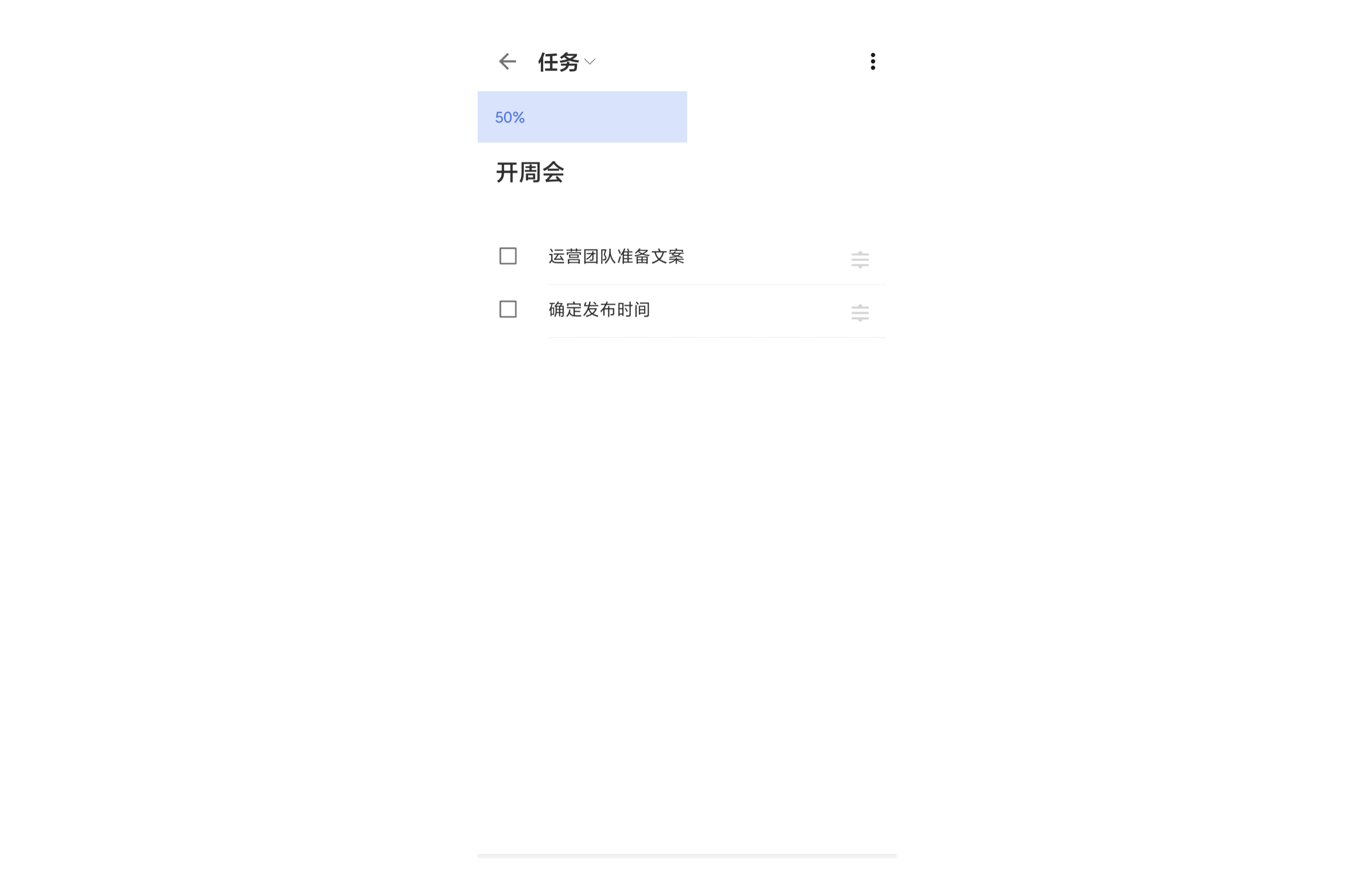
任务动态
您可以在任务详情中查看任务动态,了解任务每一次改动的信息。滴答清单提供两种方式查看任务动态:动态概要和完整动态。
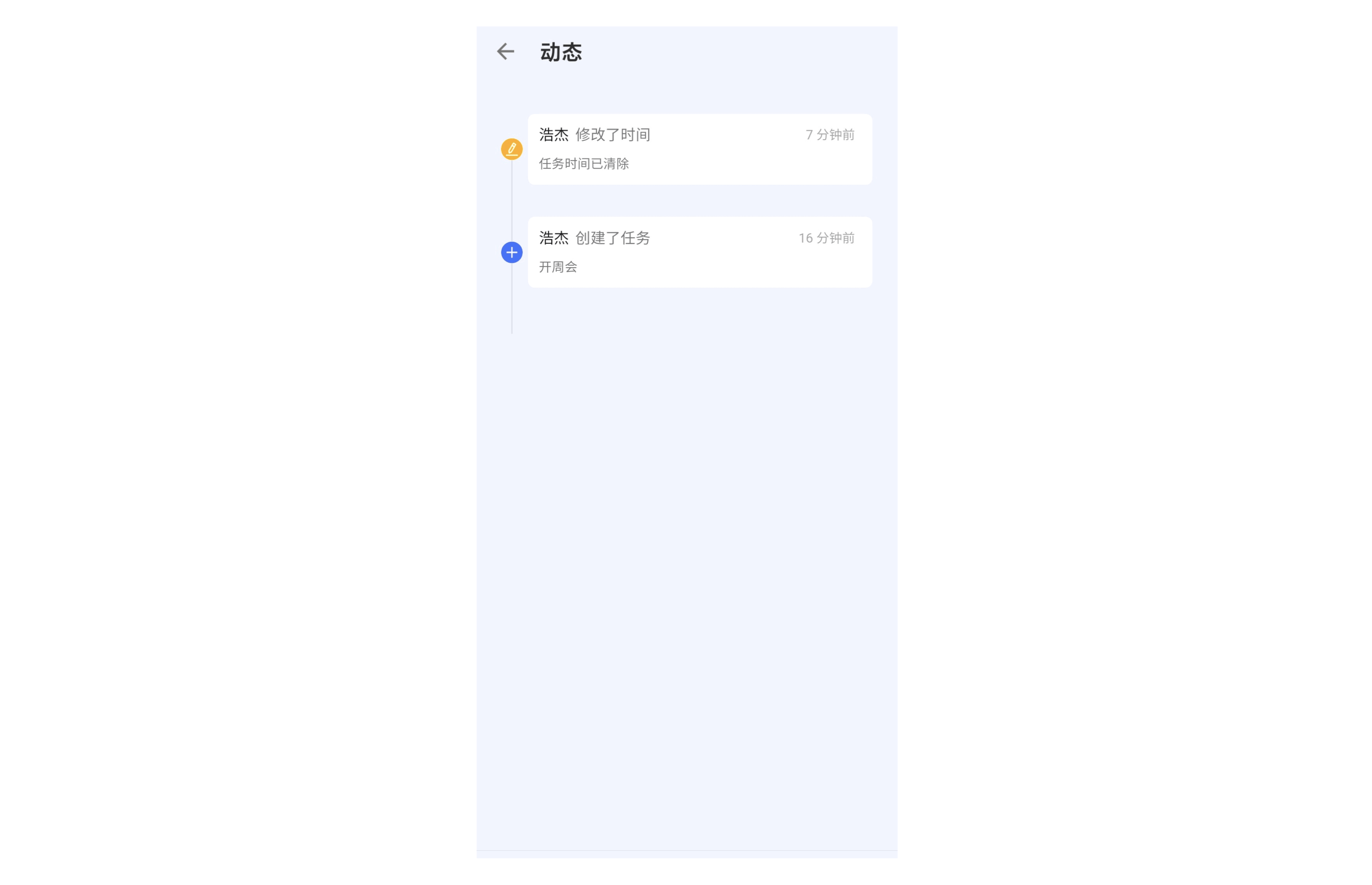
查看动态概要
进入任务详情后,向上轻拉界面,即可在底部查看以下动态信息:
- 任务的创建日期;
- 任务的完成日期。
查看完整动态(高级功能)
进入任务详情后,点击右上角「菜单」图标,点击「动态」即可进入完整的动态界面,您可以在这里查看以下动态信息:
- 任务的创建日期;
- 任务的标题/内容改动记录;
- 任务的日期改动记录;
- 附件的上传/删除记录;
- 指派人改动记录;
- 任务的完成日期。
今日任务计划
进入「今天」清单,点击右上角小圆圈,可以对到期日是今天的任务、已过期的任务和收集箱的无日期任务逐条进行处理。
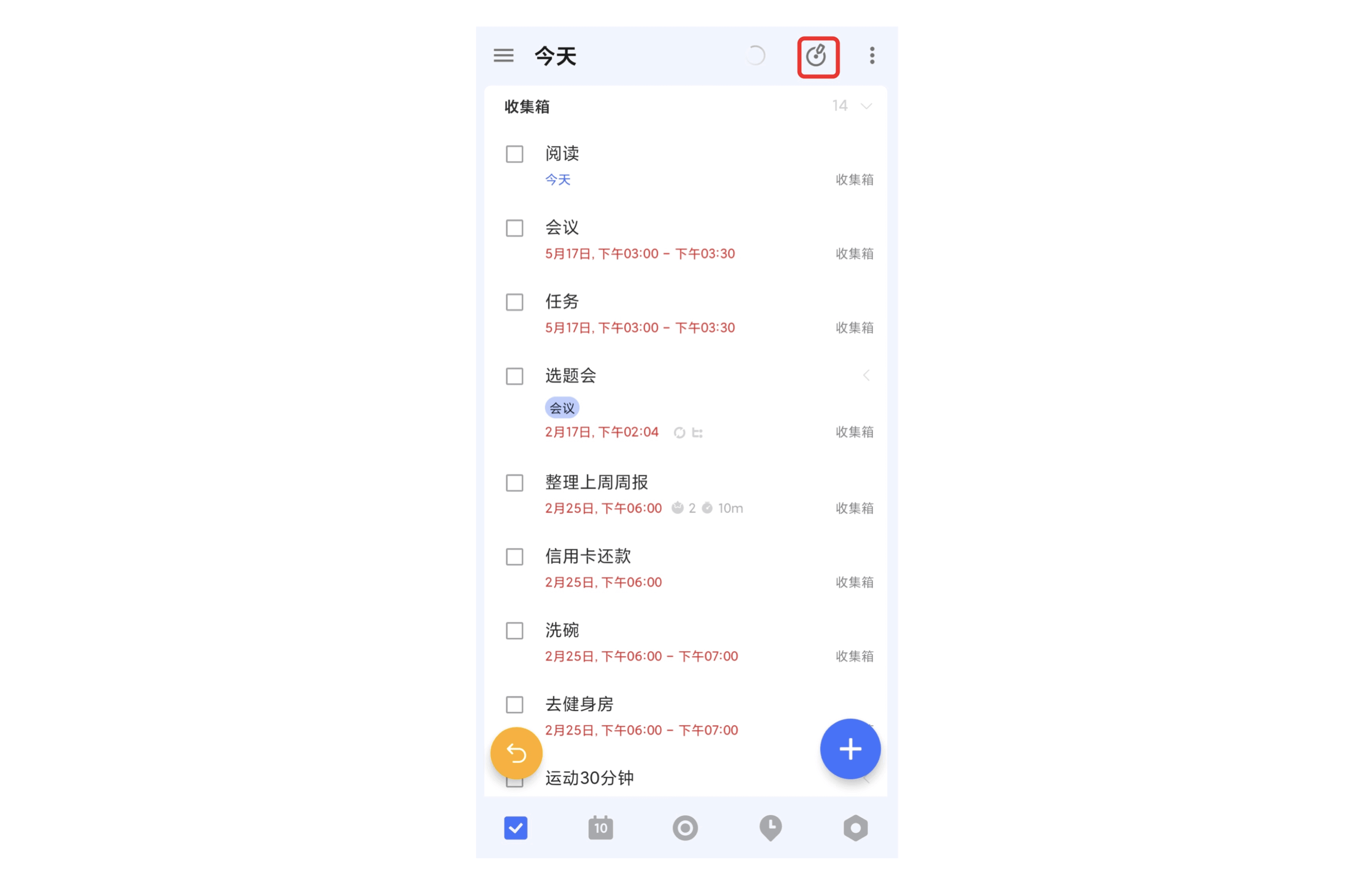
在底部操作区有「完成任务」「今天」「以后」「下一个」按钮,可以分别对任务进行状态处理、时间修改以及任务切换等操作。
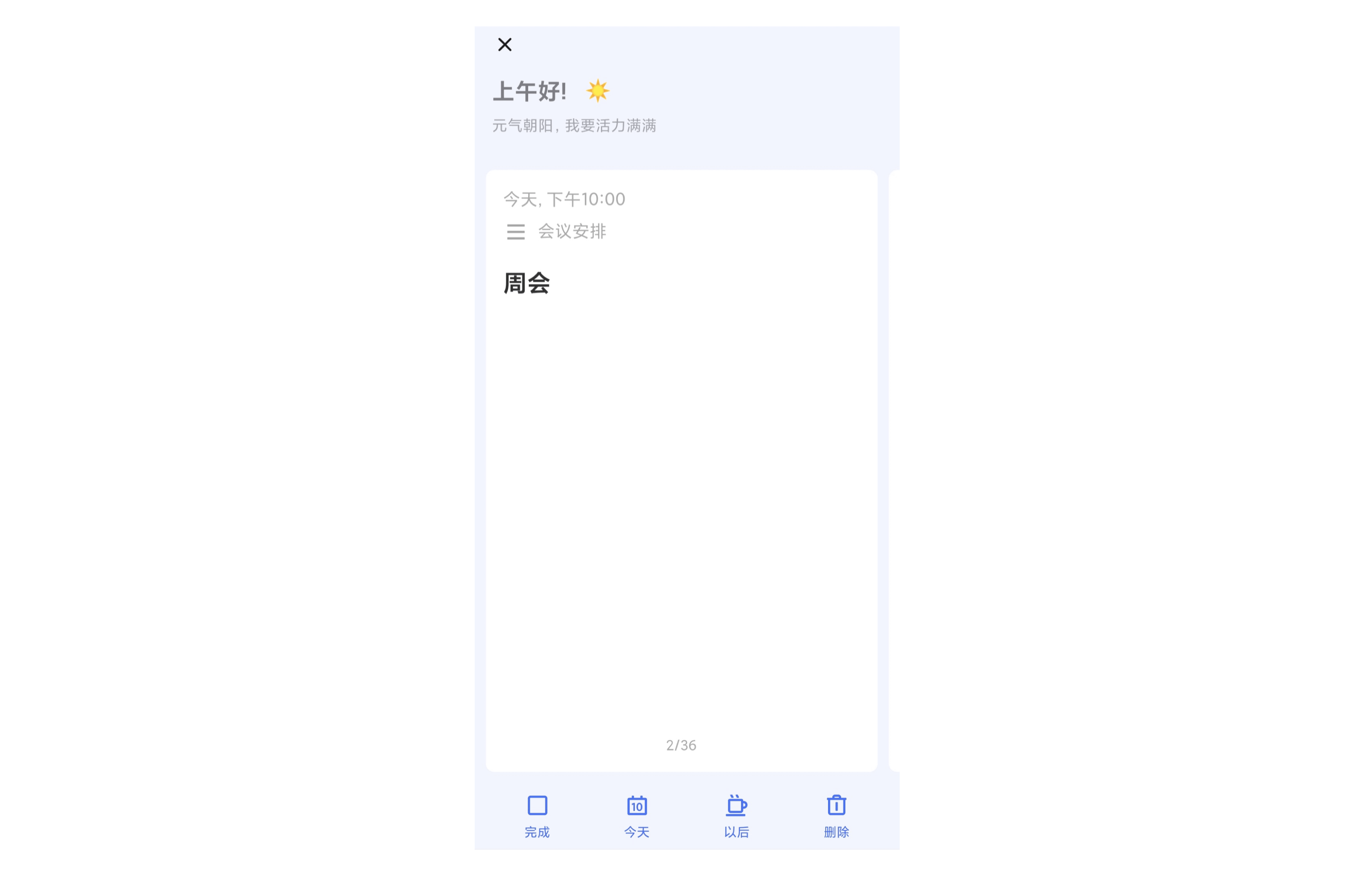
任务倒数日模式
在「设置」-「更多设置」中开启「倒数日模式」,然后在任务列表中点击任务栏的截止时间,即可查看任务的倒数日。您可点截止时间/倒数日进行来回切换。